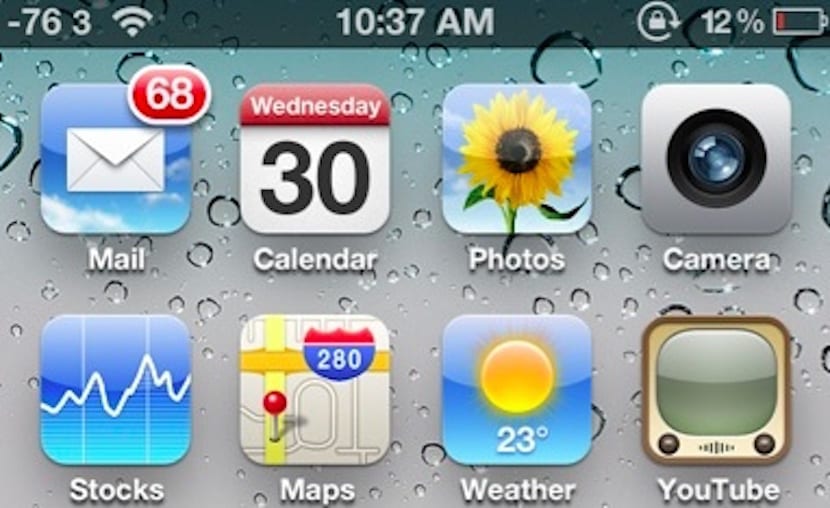
Sikkert hvis du er en jailbroken bruker, vil du kjenne til flere metoder for å kunne vite mer nøyaktig intensiteten til dekningsignalet som vi til enhver tid har på vår iPhone. Det er flere justeringer som lar deg måle det med tall, med mer detaljerte symboler, og som til og med gir deg mye mer informasjon om det. Men hva om vi vil nyte noe lignende uten jailbreak? Egentlig kan det, og det krever ikke for komplisert prosess for å få det gjort.
Egentlig dette Triks for å sjekke signalstyrken på iPhone vil fungere hvis du har iOS 8 på terminalen din eller en høyere versjon. Alt du trenger å gjøre er å følge sekvensen som vi skal detaljere i trinn for trinn nedenfor. Når du er ferdig, sammen med det vanlige signalsymbolet på terminalen din, bør du finne et nummer. Det tallet varierer fra -40 til -130, og i motsetning til hva vi kanskje tror, jo lavere det er, desto bedre er dekningsignalet vi har på iPhone. Vil du gjøre det i ditt? Følg disse trinnene!
Hvordan vite intensiteten i dekningen i iOS 8
- Ring * 3001 # 12345 # * på iPhone og trykk på ringeknappen.
- Du er nå i feltmodus. Du vil merke at du har en dekningsindikator øverst til venstre på skjermen. Du kan se stolpene og nummeret ved å klikke på det.
- Trykk på Hjem-knappen for å avslutte helt
- Hvis du vil at det skal være en permanent endring, må du trykke på av / på-knappen til du ser signalet for å slå av iPhone. Ikke slå den av, bare trykk på Hjem-knappen og gå tilbake til skjermen med denne nye numeriske signalindikatoren.
I tilfelle du vil slette det, må du bare trykke på den samme tallsekvensen igjen og deretter trykke på Hjem-knappen direkte. Enkelt, ikke sant? .

Jeg kan ikke gjøre at tallet forblir permanent ... det vil si at jeg går inn i feltmodus, jeg trykker på avstengningsknappen, og når bekreftelsen på avstengningen kommer ut, lar det meg ikke trykke på hjemmeknappen ... Jeg kan bare trykk Avbryt.
Kan du spesifisere trinnene litt bedre?
Hector etter at alternativet for å slå av vises på skjermen, hold nede hjemme til du kommer tilbake til hovedskjermen, prøv å se at det fungerer.
I sannhet, jo høyere jo bedre. Det er bedre å motta -40 (dBM) enn -80 (dBm)
Hector etter at alternativet for å slå av vises på skjermen, hold nede hjemme til du kommer tilbake til hovedskjermen, prøv å se at det fungerer.
Hallo Actualidad iPhone!
Først av alt gratulerer du med arbeidet ditt, jeg er en stor fan.
Jeg har prøvd å la antallet intensizada være permanent, men det har jeg ikke klart.
- Når jeg trykker på knappen og den slås av, avbryter jeg (fordi Hjem-knappen ikke gjør noe der), og jeg går tilbake til feltmodusskjermbildet.
-Jeg traff Hjem igjen for å gå tilbake til skjermen min, men jeg mister nummeret, så jeg kan ikke ha det permanent.
Hva gjør jeg galt? Er jeg den eneste som skjer?
Takk på forhånd
Ja .. Jeg kan heller ikke gjøre det permanent Hector, det skjer med meg akkurat som deg.
Marco etter at alternativet for å slå av vises på skjermen, trykk og hold nede hjemme til du kommer tilbake til hovedskjermen, prøv å se at det fungerer.
Tusen takk MICHAEL! veldig vennlig.
Hilsener.
Flink! Det du må gjøre er å holde nede Hjem-knappen i omtrent 10 sekunder, og den er perfekt! Hilsener
Jeg kan ikke la det fikse. Ikke engang med det jeg sa actualidad iPhone ikke engang med det Juan sier.
Perfekt Juan, det er som du sa ...
Når du er inne i feltmodusmenyen, trykker du på av / på-knappen, og når du bekrefter at den er slått av, holder du nede HJEM-knappen i 10 sekunder ... Nummeret forblir i stedet for sirkellinjen.
En hilsen!
Ok ferdig !!
Som Hector har forklart.
Jeg kan ikke . Jeg har en iPhone 6 og det er ingen vei. Knappen er av, ikke siden ???
Jeg kan virkelig ikke. Jeg la sekvensen jeg gir sideknappen av, men det er ingen måte for den å holde seg stille ha ha ha 😭😭😭😭😭😭😭😭😭
Hallo! Jeg har en iPhone 6 pluss, og jeg har prøvd uten å lykkes, så snart jeg skriver inn passordet, ber det meg om å vente et øyeblikk, og umiddelbart sender det meg en feil 🙁
Gjør som de sier:
Gi den til å slå av til du får slå av-knappen.
Så du har to alternativer: slå av og avbryt.
Ingen av de to trykker på Hjem-knappen «fysisk iphone-knapp» og ikke slipper den før den tar deg til skrivebordet.
hahaha muntre opp !!
Takk alle sammen
Ok takk så mye oppnådd konseguidoJeg liker denne siden også vi får mye mer ut av iPhone !! Takk alle sammen
Hei alle sammen, jeg gjør alle trinnene, og jeg kan ikke fjerne prikkene. Hvis du har jailbreak, vil det ikke? det er en iPhone 5c
Jeg følger ALLE instruksjonene, det vil si at jeg holder Hjem-knappen inne i omtrent 10 sekunder, til mappeskjermen vises og den ikke er løst, det vil si at den går tilbake til den grafiske måten å vise intensiteten på. Alt dette i 4S.
Hilsen
La oss se om vi lærer å lese litt, først trykker du på AV-knappen, og når skjermen vises med avstengingshandlingen, trykker vi på HJEM-knappen i 10 sekunder,
Jeg gjør det allerede, jeg trykker på av-knappen, og når "slå av" eller "avbryt" kommer ut. Jeg trykker på startknappen til den går tilbake til hovedskjermen, og kretsene fortsetter.
Det er bare verdt å sette pris på det. Hvis du har aktivert siri, deaktiverer du det, for i det minste når jeg holder nede hjemme-knappen i 10 sekunder, hopper siri, derfor går det ikke til skrivebordet. og slå den av hvis og prosentandelen forblir fast. Lykke til og takk Cristina.
Ikke stopp med å trykke på avstengningsknappen når som helst, du trykker på avstengningsknappen, og når den kommer ut, skyv for å slå av, uten å slippe knappen når som helst, trykker du på startknappen til den kommer ut til hovedskjermen. Du må ha begge knappene trykket.
Hilsen
David, nei, så det du mest sannsynlig vil oppnå er at du starter telefonen på nytt hahahahaha.
Trykk på av / på-knappen til skjermbildet "Slide to power off" vises. Og der slippes av / på-knappen, og Hjem-knappen trykkes i omtrent 10 sekunder. Verken Siri eller Siro hopper over ... På bekreftelsesskjermbildet «Slide for power off» returnerer det lange trykk på hjem-knappen deg bare til startskjermen.
En hilsen
PS: Husk at det er i iOS 8.
Vel, å gjøre det slik er den eneste måten tallene holder seg faste på 5S med iOS 8.1.1 som jeg gjør ved å slippe ballene ... Det er hvis jeg slipper de to knappene så snart jeg kommer tilbake til startskjermen. og ikke start på nytt.
En hilsen
La oss se om det er noe triks, men for Wi-Fi-signalet, en hilsen
Hvis det blir løst, kan det på et tidspunkt i fremtiden gå tilbake? Med andre ord går jeg inn i feltmodus, jeg følger trinnene for å fikse det, men om to uker vil jeg se "prikkene" igjen, kan jeg?
Når du trykker på startknappen og startskjermbildet vises, må du ikke slippe den øyeblikkelig på slutten av prosessen. Du må fortsette å trykke noen sekunder til, og det er løst.